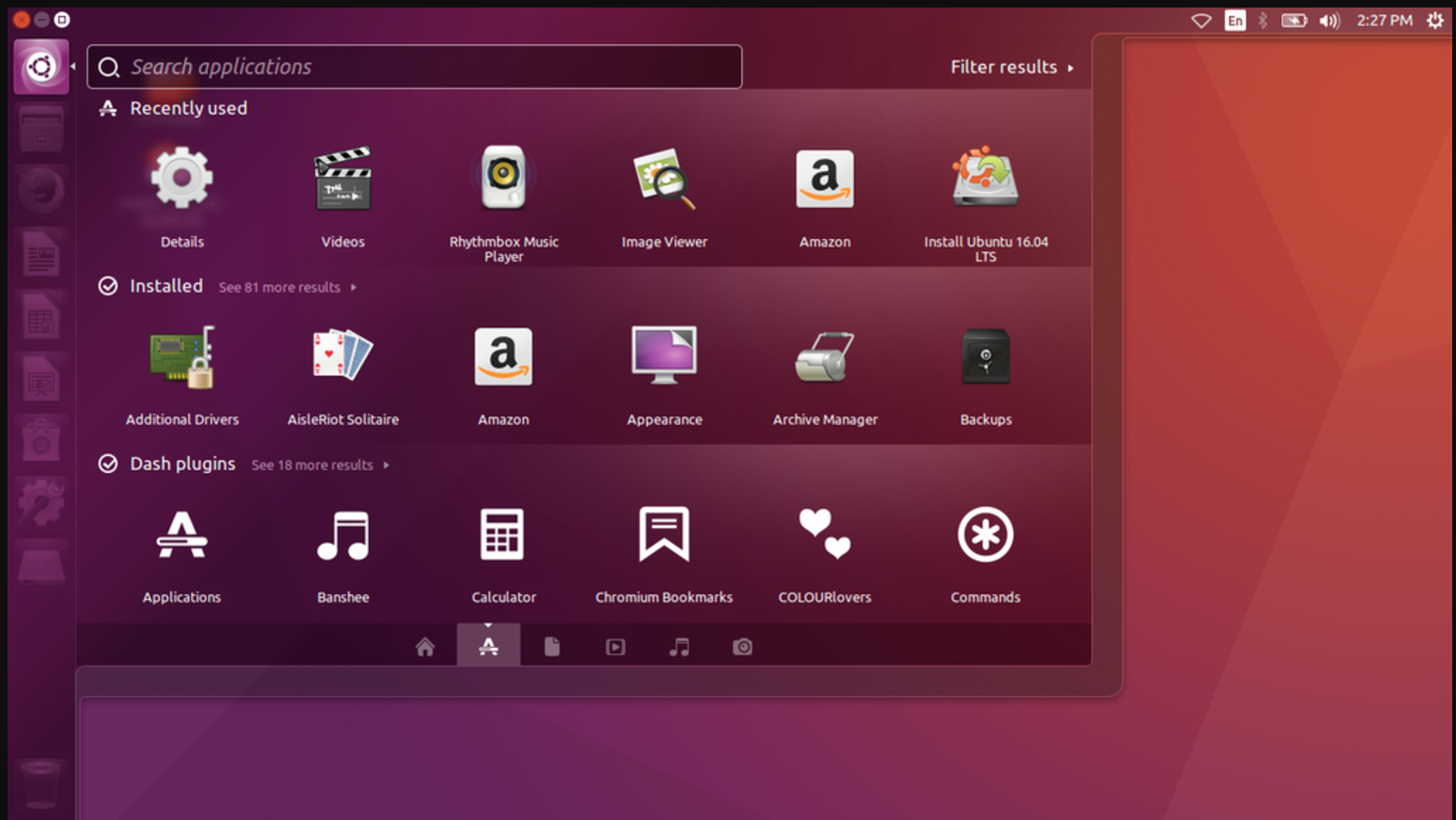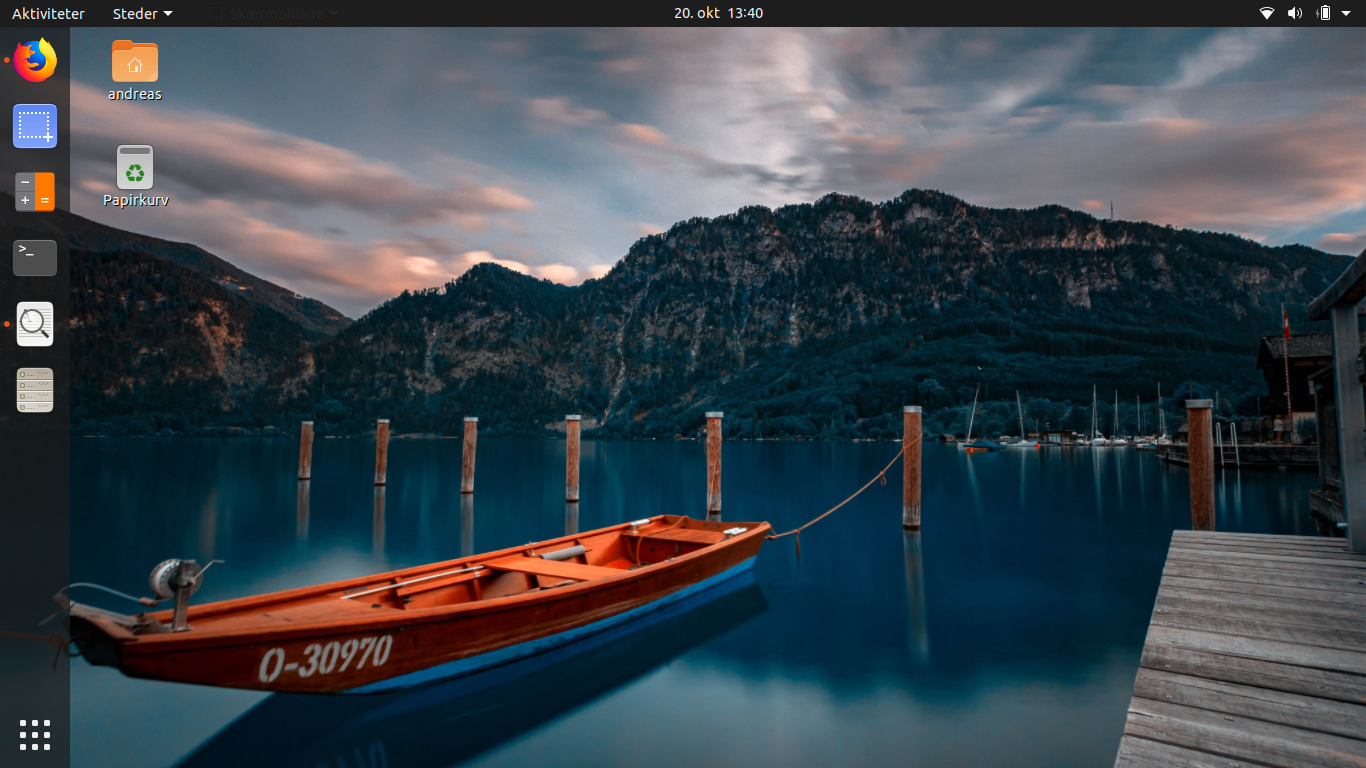De vigtigste genvejstaster til Ubuntu

Her får du en oversigt over nogle af de vigtigste genvejstaster til Ubuntu.
Hvordan minimerer man alle vinduer? Kan man i Linux også trykke CTRL+ALT+DELETE? Hvordan skifter man Workspace? I denne artikel vil jeg gennemgå nogle af de vigtigste genvejstaster du kan bruge i Ubuntu.
Den tast der normalt kendes som Windows-tasten, dvs. den tast mellem CTRL og ALT, hedder i Ubuntu SUPER tasten.
De normale genvejstaster som CTRL+C for kopiering, CTRL+V for at indsætte, CTRL+X for at klippe, CTRL+Z for at fortryde og CTRL+S for at gemme gælder også i Ubuntu.
Ellers er der følgende vigtige genvejstaster:
- Minimer alt: Tryk Super + D (svarer til Windows tast + M i Windows).
- Minimer nuværende vindue: Tryk Super + H.
- Skift Workspace/arbejdsområde: Tryk CTRL+ALT+Pil op/ned.
- Åbn terminal: Tryk CTRL+ALT+T.
- Tag screenshot: Tryk SHIFT+PRINT SCREEN for at vælge hvilket område der skal tages screenshot af. Det gemmes automatisk i mappen „Billeder“.
- Optag film: Tryk CTRL+ALT+SHIFT+R for at optage en 30 sekunders vindue af skærmen.
- Start app fra dock: Tryk Super + 1-9 og start program 1-9 på docken.
- Åbn aktiviteter: Tryk Super.
- Åbn appsvindue: Tryk Super + A.
- Split vindue: Tryk Super + pil venstre/højre og gør vindue 50% stor og split på skærmen.
- Log ud af Ubuntu: Tryk CTRL+ALT+DELETE.
- Skift mellem apps: ALT+TAB.
- Lås skærmen: Super + L.
Det var nogle af de vigtigste genvejstaster til Ubuntu. Der findes mange flere, fx. en god liste her. Skriv gerne en kommentar, hvis du kender flere gode genvejstaster.